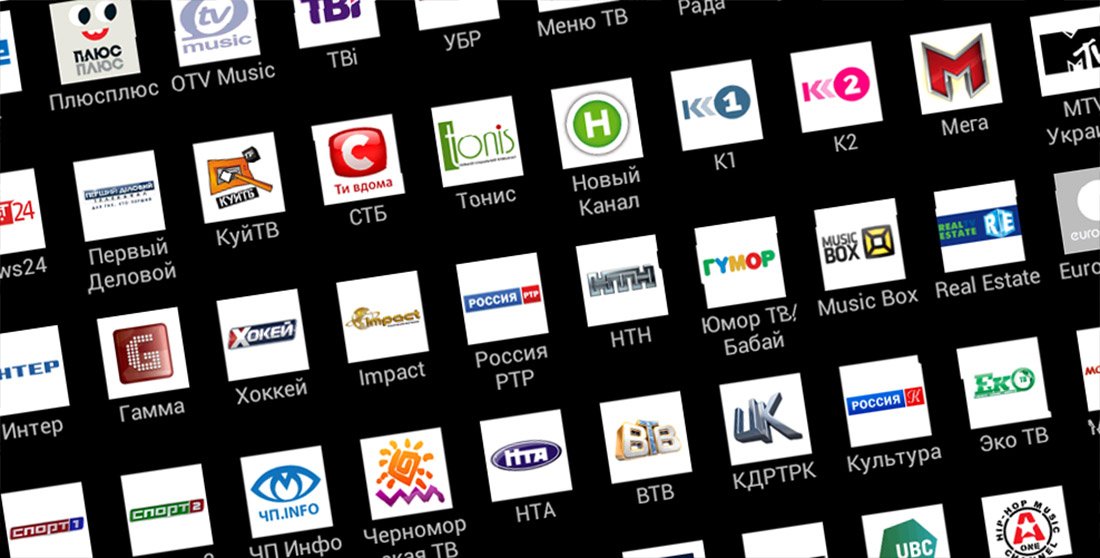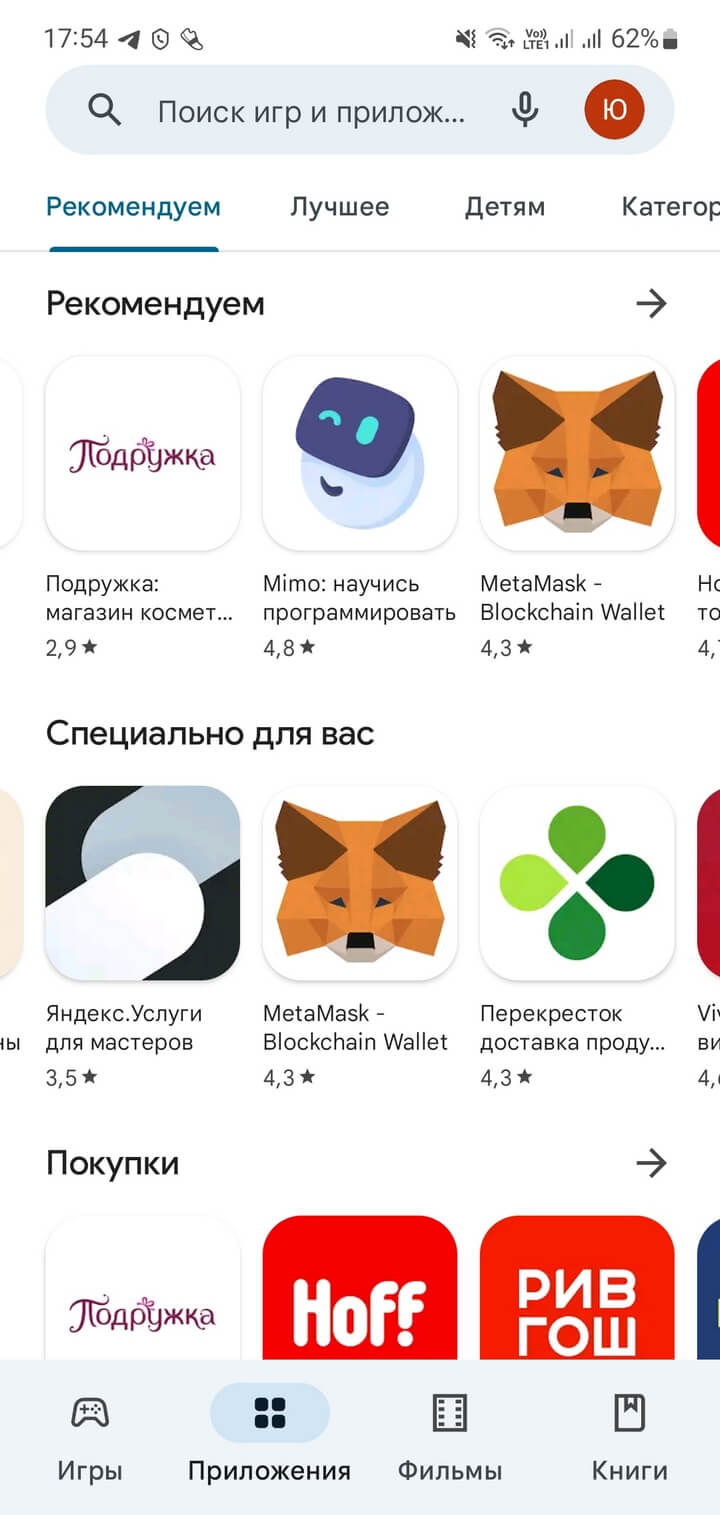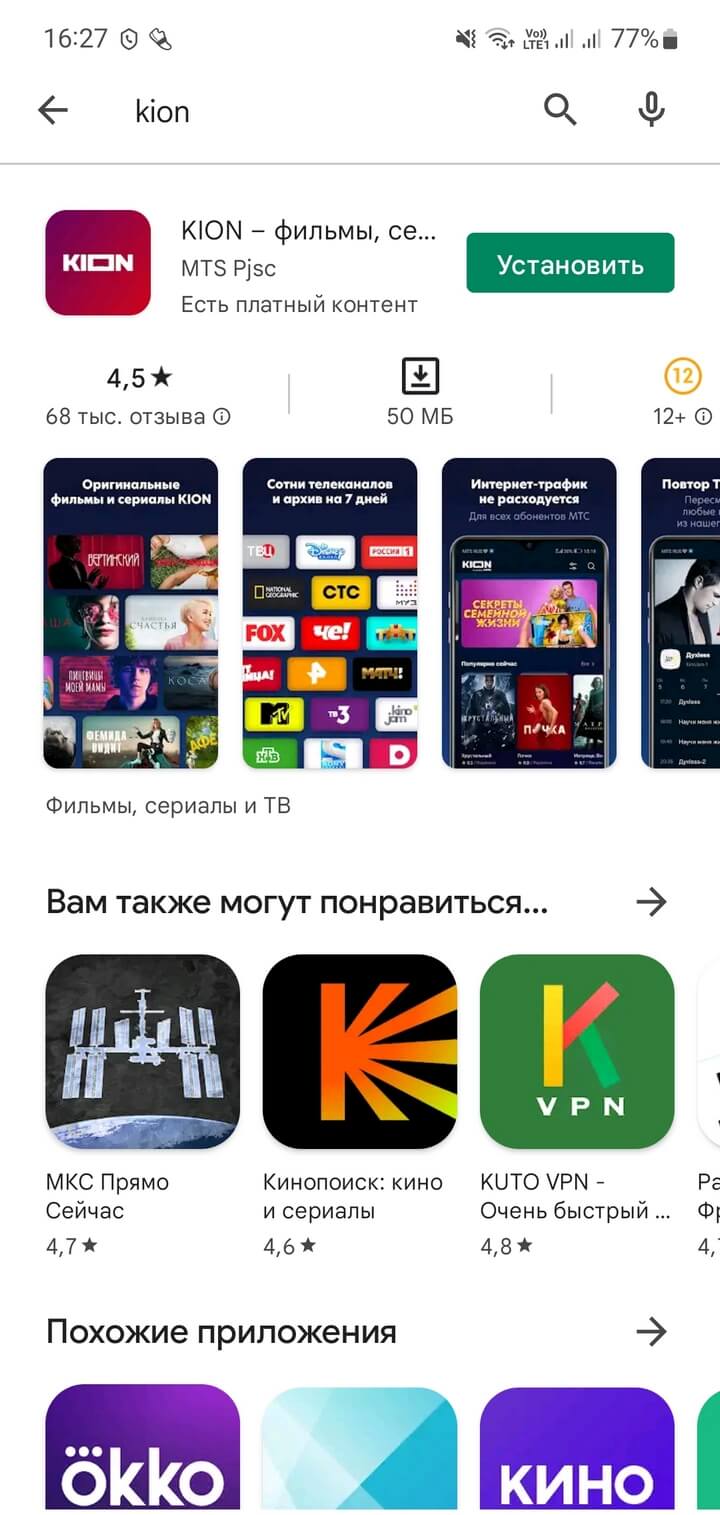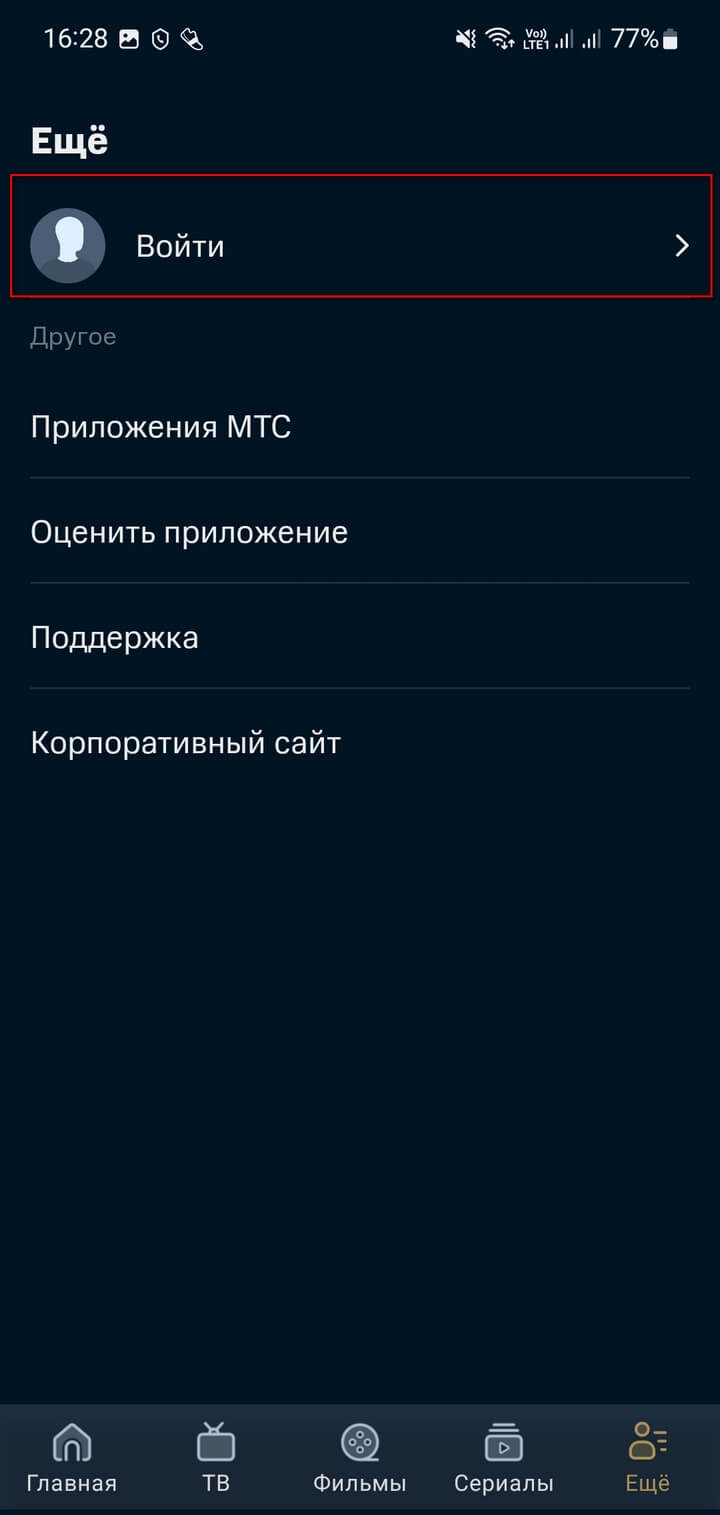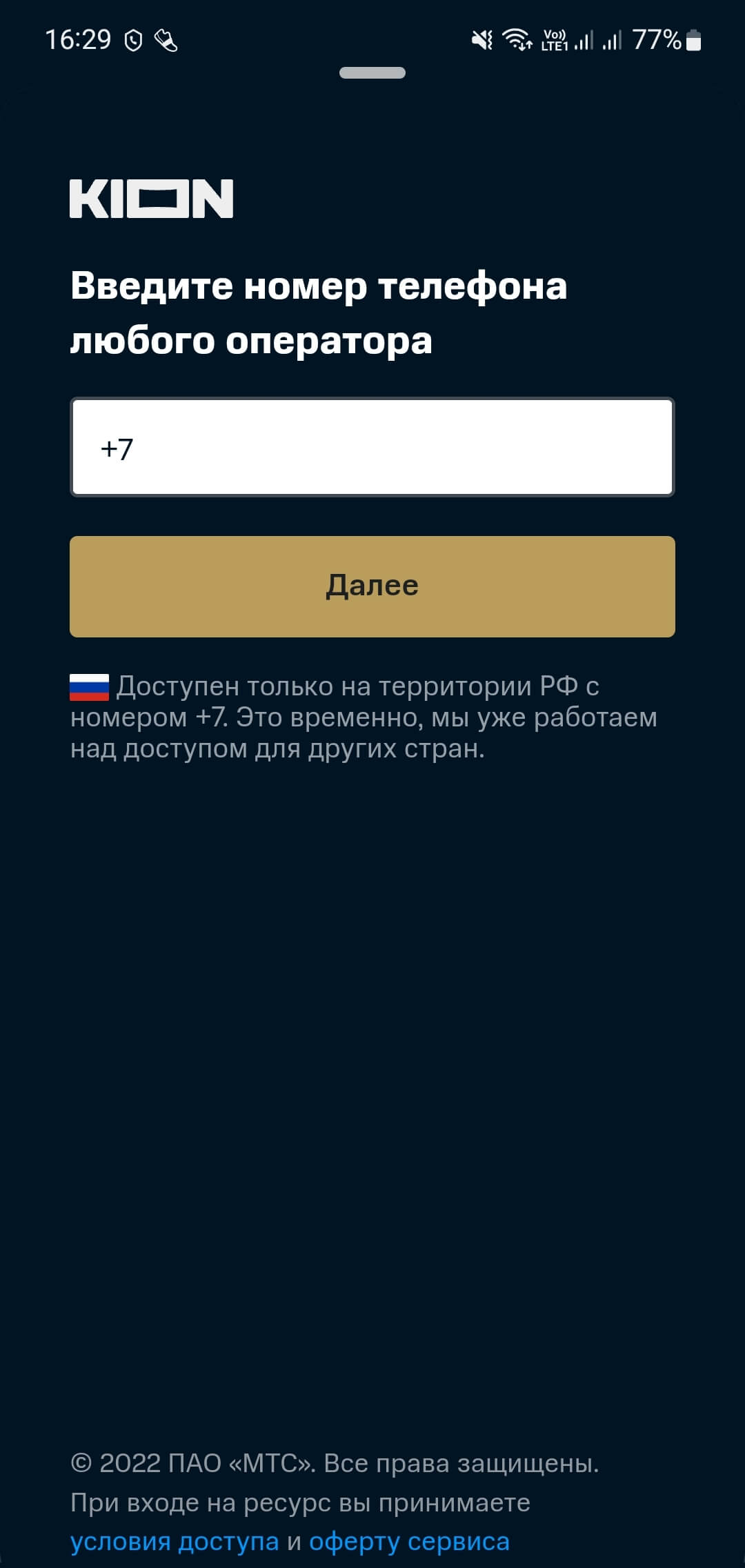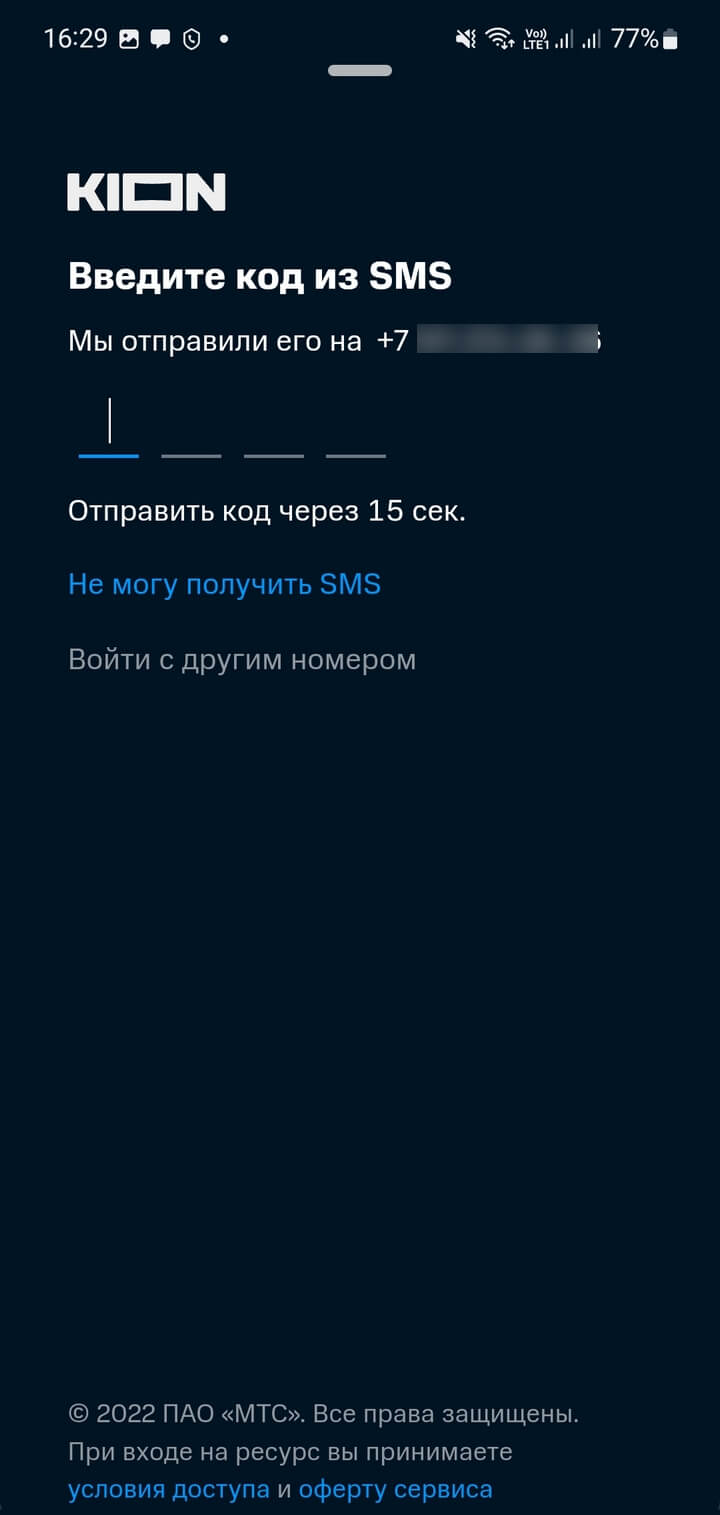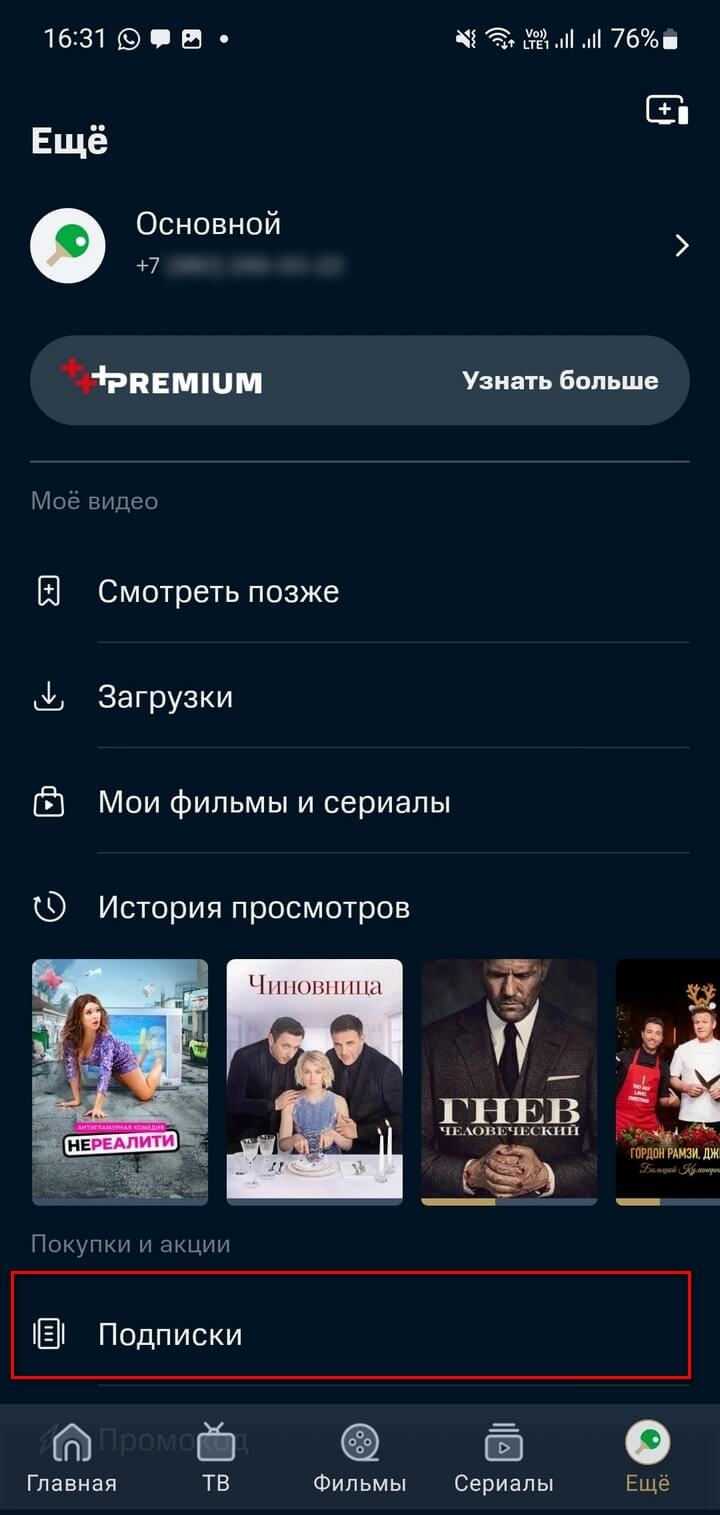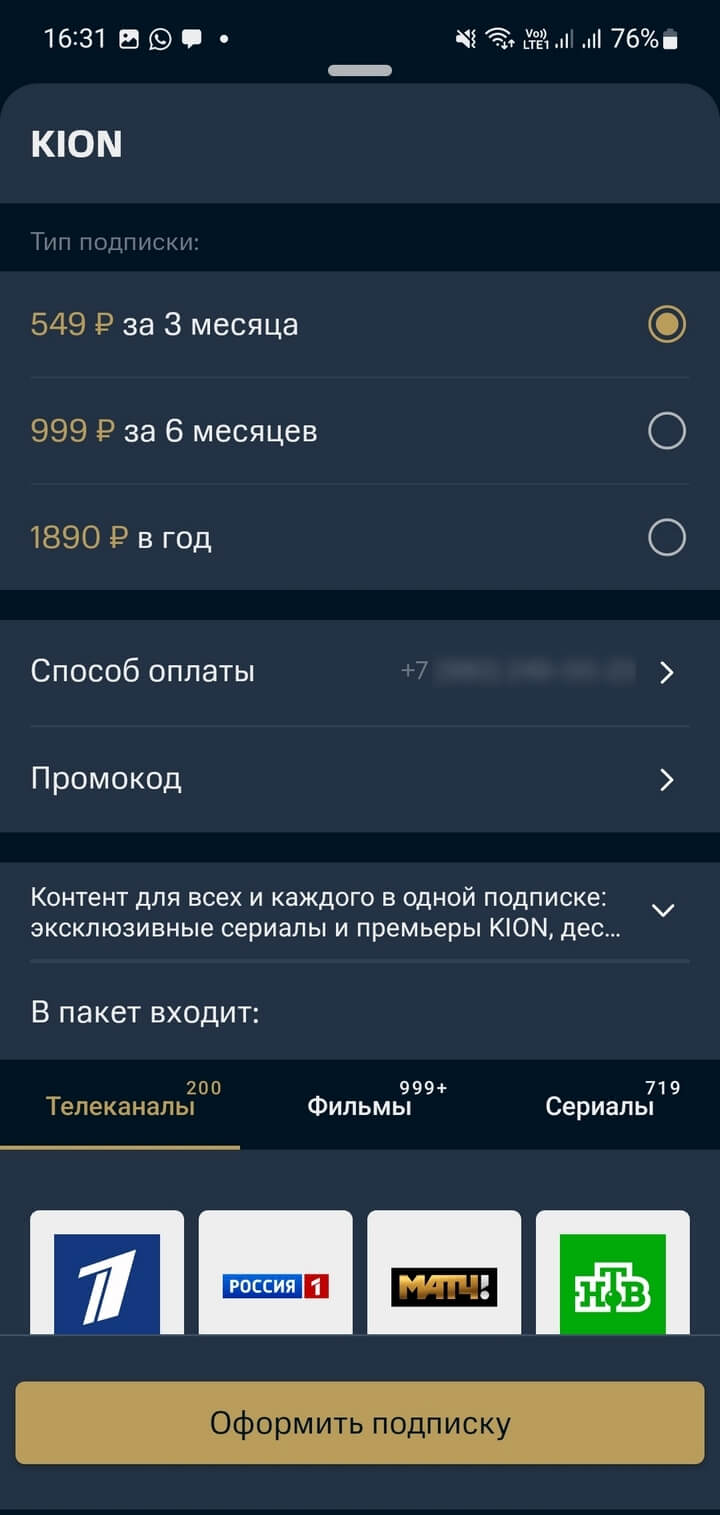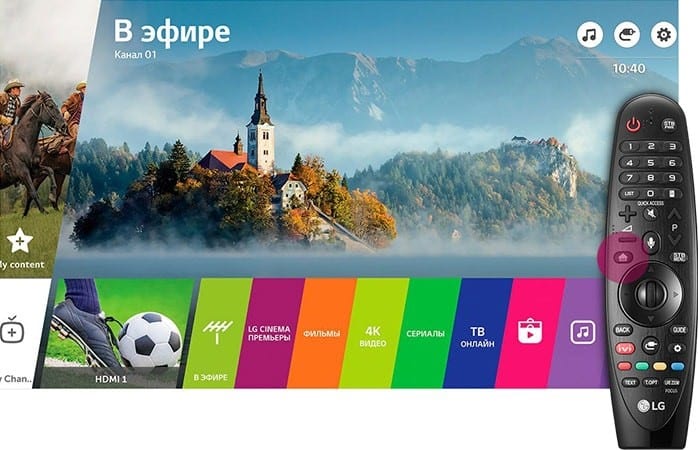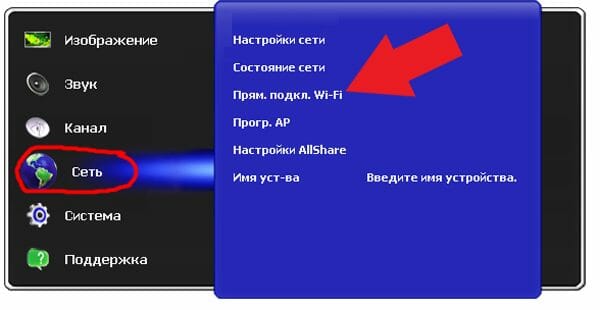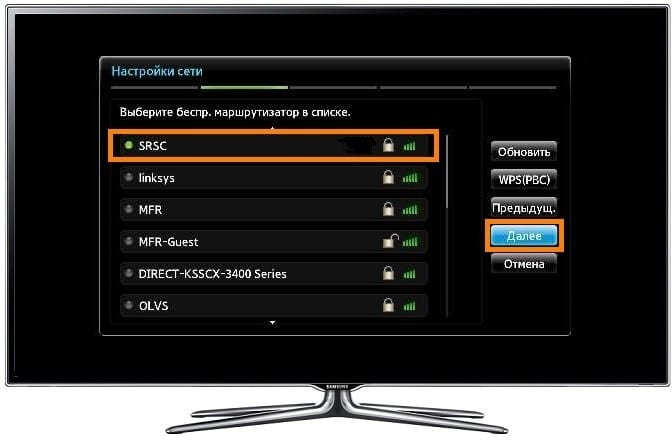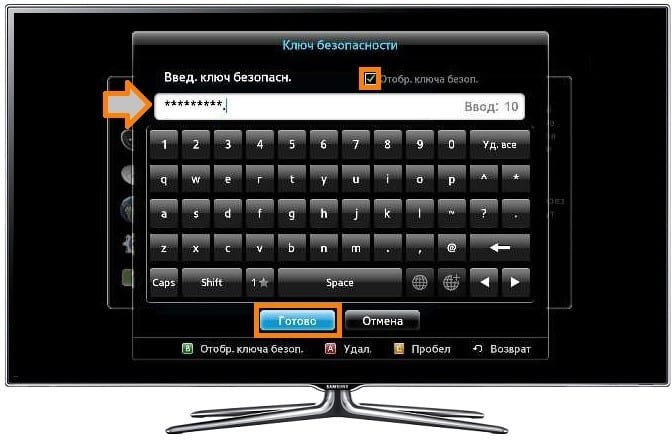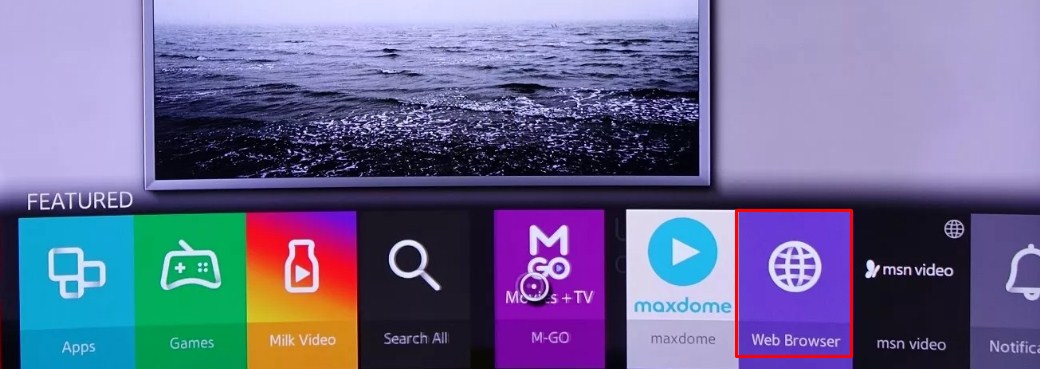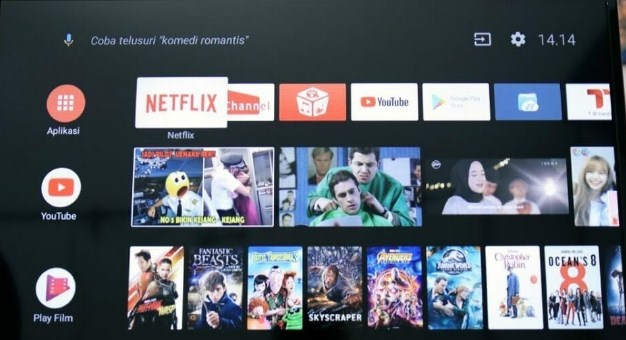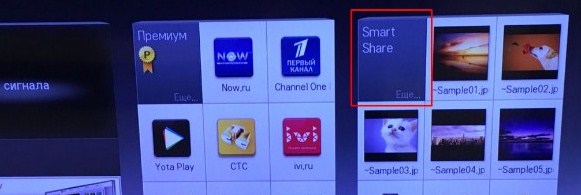Неважно, есть ли у вас Smart TV и вообще, подключен ли телевизор к интернету — всегда можно найти способ смотреть фильмы и видео на большом экране. Собрали 5 самых популярных.
1 Подключаем к компьютеру или ноутбуку

2 Подключаем к планшету или смартфону проводом
Все больше контента мы смотрим с мобильных гаджетов. Их тоже можно подключить к телевизору с помощью HDMI. На некоторых планшетах уже есть полноценный разъем HDMI, но если его нет можно купить переходник microUSB-HDMI. Управлять изображением вы, естественно, сможете с планшета.
3 Беспроводное подключение к гаджетам
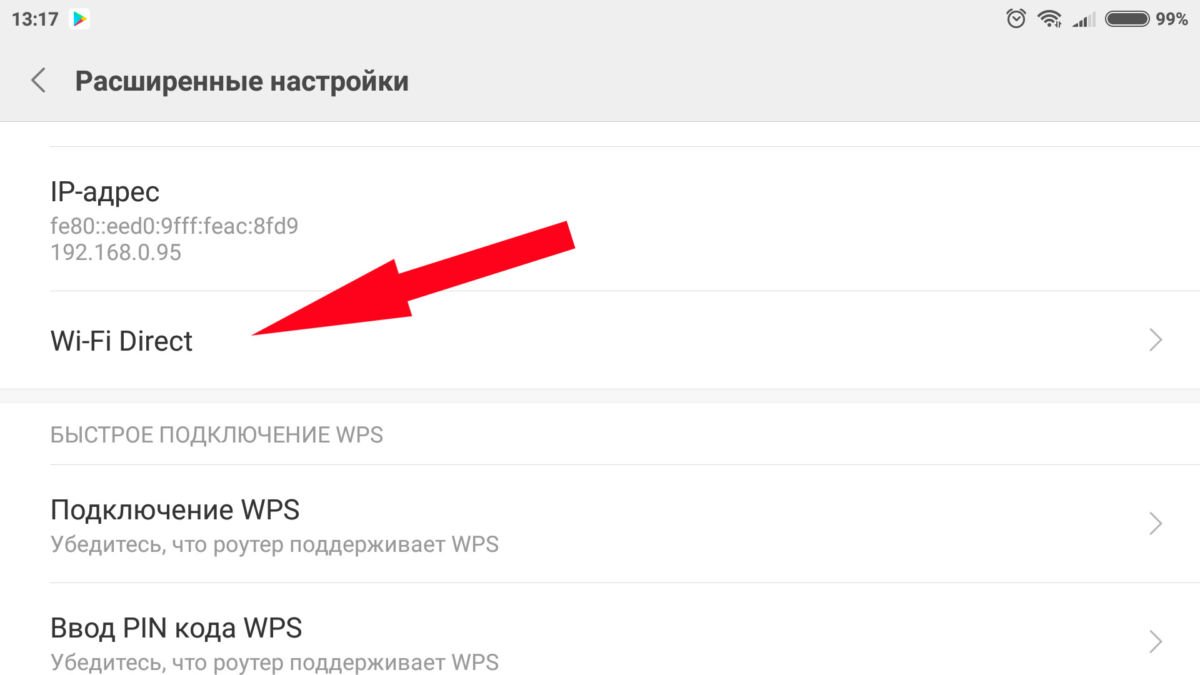
- Заходим в настройки гаджета, раздел «Беспроводные сети», находим там пункт Wi-Fi Direct, включаем опцию (ставим галочку).
- То же делаем и на телевизоре (как правило, путь «Сеть — Wi-Fi Direct»).
- Спариваем два устройства и наслаждаемся.
4 Используем возможности Smart TV

- Если вы хотите смотреть фильмы, проще всего оформить подписку в одном из онлайн-кинотеатров. В них же есть и бесплатное кино — например, советская классика.
- Чтобы смотреть видео с известных ресурсов, поищите их в предустановленных приложениях. По крайней мере YouTube там должен быть.
- Чтобы смотреть телепередачи не по расписанию, зайдите в «магазин приложений» и найдите дополнение нужного канала. Установите его — внутри будут разные вкладки с передачами.
5 Используем ТВ-приставку

Разумеется, Apple TV работает в рамках экосистемы Apple строго с лицензионным контентом. А вот приставки на Android традиционно дают большую свободу действий. Вы можете просматривать не только фильмы, но и любые видео на сайтах и контент из приложений Android из Play Market. По сути возможности те же, что и у самих мобильных устройств на Android. А еще к таким приставкам можно купить клавиатуру, чтобы быстрее набирать тексты.
6 Используем IPTV
Фильмы выходят не так часто, а вот программы на телеканалах идут непрерывно. Через общую антенну их может быть не так много, но их легко найти с помощью IPTV (Internet Protocol Television — телевидение по протоколу интернета). Это то же цифровое телевидение, но без всяких тарелок и кабельного — передача информации проходит по тому же каналу, что и интернет.
Подключиться к IPTV можно как с помощью компьютера (а затем транслировать сигнал на ТВ), так и через ТВ-приставку. Конечно, есть и бесплатные ресурсы (скорее всего, минимальный пакет каналов будет включен в ваш тариф провайдером), но больше возможностей даст подключение платной подписки с оптимальным набором каналов.
Пробуйте, у вас получится! И вот еще несколько полезных статей:
- Как выбрать телевизор и не переплатить за ненужные технологии
- Как подключить планшет к телевизору
Вернуться к инструкции
Как запустить приложение Иви на телевизоре Samsung
Зайдите в главное меню вашего телевизора. Найдите приложение онлайн-кинотеатра Иви и запустите его.
Если Иви нет на экране, перейдите в магазин приложений вашего Smart TV, найдите Иви и установите его.
Некоторые модели телевизоров LG Smart TV имеют пульт ДУ с отдельной кнопкой Иви. Нажмите кнопку и онлайн-кинотеатр мгновенно запустится.
Часто задаваемые вопросы
Остались вопросы?
Перейдите на ask.ivi.ru или позвоните 8 800 234-49-23
Иви на других устройствах
Фильмы, сериалы, телепередачи и мультфильмы станут для вас доступны в один клик на телевизорах Samsung Smart TV.
Смотрите бесплатно, покупайте или арендуйте отдельно взятый фильм.
А подключив подписку Иви, получите еще больше возможностей. Подписка Иви — это доступ к огромному каталогу фильмов, сериалов и многого другого без рекламы и в высоком качестве.
Раскройте весь потенциал возможностей вашего Смарт ТВ и получите настоящее удовольствие от просмотра.
Для всех пользователей, купивших новый телевизор Samsung Смарт ТВ, Иви предоставляет бесплатный доступ к подписке сроком на 1 неделю.
Онлайн-кинотеатр KION — это фильмы, сериалы и почти 200 телеканалов в одной подписке. Рассказываем, как подключить сервис на разных устройствах — смартфоне, планшете, ПК и телевизоре.
Что нужно знать о KION
-
смотреть KION можно на мобильных устройствах — смартфоне или планшете, а также на ПК, Smart TV и на обычном телевизоре, если к нему подключена приставка Android TV или Apple TV;
-
оформив одну подписку, можно использовать её сразу на пяти устройствах — для этого на каждом из них нужно пройти авторизацию;
-
одновременно смотреть один и тот же контент получится с любых двух устройств, разные фильмы и сериалы — сразу с пяти, включить один и тот же телеканал — тоже с пяти устройств;
-
у абонентов МТС мегабайты, использованные на просмотр сериалов или фильмов на KION, не будут списываться из пакетов мобильного интернета;
-
абоненты МТС могут оплатить подписку с лицевого мобильного счёта или банковской картой. Клиенты других операторов — только банковской картой;
-
плата за обычную подписку будет списываться каждый месяц. Если вы оформили подписку сразу на несколько месяцев —деньги спишут один раз за весь период;
-
без подписки абоненты любого оператора могут смотреть 20 телеканалов из базового пакета, но для этого нужно авторизоваться на KION по номеру телефона.
Подробнее о возможностях KION мы рассказывали здесь.
Как включить KION на смартфоне или планшете
KION будет работать:
-
на смартфонах и планшетах Android версии 5.1.2 и выше;
-
iPhone 5S и iPad 4 и выше, минимальная версия iOS — 12.
Чтобы пользоваться KION на смартфоне или планшете, нужно скачать мобильное приложение. Владельцам смартфонов и планшетов на Android — в магазине приложений Google Play, а пользователям iPhone и iPad — в App Store, для устройств Huawei — в App Gallery. А можно — просто кликнуть на кнопку ниже. Скачивание приложения на любое устройство — бесплатно.
Порядок действий для всех устройств будет примерно один и тот же. А мы подробно расскажем, как установить и настроить KION на Android-смартфоне.
-
Зайдите в Google Play, в строке поиска наберите «KION».
-
В результатах поиска выберите «KION» и нажмите кнопку «Установить».
-
Когда установка завершится, нажмите «Открыть». Вы — в онлайн-кинотеатре KION.
-
Чтобы начать пользоваться сервисом, вам необходимо авторизоваться. Для этого в меню выберите пункт «Ещё».
-
Кликните на кнопку «Войти».
-
Укажите номер телефона и нажмите «Далее».
-
Подтвердите номер, указав четырёхзначный пароль из SMS.
-
Теперь нужно оформить подписку. Для этого вернитесь в раздел «Ещё» и кликните на «Подписки».
-
Выберите подходящий вариант и кликните на него.
-
Выберите удобный способ оплаты и подтвердите действие.
-
Готово — подписка у вас в кармане. Самое время посмотреть что-нибудь интересное.
В популярную подписку KION входит почти 200 телеканалов, фильмы и сериалы — в том числе эксклюзивные телешоу, созданные онлайн-кинотеатром KION. Плата за подписку списывается раз в месяц. Выгоднее оформить длинную подписку — сразу на три, шесть месяцев или даже на год. А если основного пакета оказалось недостаточно, можете подключить дополнительный тематический пакет.
Как включить KION на компьютере или ноутбуке
Для просмотра фильмов или сериалов на KION на ПК, никаких приложений устанавливать не нужно. Он будет работать в актуальной версии обычного браузера. Например, Google Chrome.
-
Откройте браузер, в адресной строке введите kion.ru.
-
Вы — уже в KION. Но смотреть фильмы не получится, пока вы не авторизуетесь. Для этого нажмите на значок со стрелкой в верхнем правом углу страницы.
-
Перед вами окно: здесь нужно указать свой номер телефона, а затем — нажать «Далее».
-
Подтвердите номер четырёхзначным кодом из SMS.
-
Теперь, когда вы авторизованы, ваш номер телефона будет отображаться в правом верхнем углу. Кликните сюда, чтобы перейти к оформлению подписки.
-
Слева вы видите кнопку «Покупки» — кликните на неё.
-
Теперь выберите пункт «Подписки».
-
Определившись, кликните на нужный вариант.
-
Выберите способ оплаты и подтвердите действие.
-
Всё готово к просмотру! Фильмы, сериалы, телеканалы – выберите подходящие в меню либо через функцию поиска.
Как включить KION на Smart TV
Если вы купили умный телевизор недавно (в течение последних пяти лет), скорее всего, он будет поддерживать KION.
Какие умные телевизоры поддерживают KION
Чтобы подключить KION на вашем устройстве:
-
Выполните первичные настройки. Если до этого вы уже пользовались телевизором, дополнительных настроек делать не нужно.
-
Теперь нужно установить приложение. Для этого перейдите на главную страницу Smart TV, в поисковом меню введите «KION» и нажмите «ОК».
-
В результатах отобразится нужное приложение. Кликнув на KION, вы попадёте в карточку приложения. Здесь нажмите кнопку «Установить».
-
Сразу после того, приложение установлено, вы можете добавить его на главный экран — чтобы оно всегда было под рукой. Для этого нажмите кнопку «Добавить на главный экран».
-
Приложение установлено, теперь нужно пройти авторизацию. Чтобы это сделать, нажмите «Вход». В открывшемся меню укажите свой номер телефона и подтвердите его кодом из SMS. Код придёт на тот номер, который вы указали при авторизации.
-
Введите код из SMS и нажмите «Далее».
-
Готово! Если у вас уже есть подписка на KION, можно приступать к просмотру кино. Если нет — нужно её оформить. Сделать это можно там же — в меню Smart TV. Для этого в правом верхнем углу странички приложения нажмите кнопку «Настройки».
-
Выберите «Подписки».
-
В открывшемся меню выберите нужный вариант подписки и кликните на кнопку с ценой.
-
Выберите способ оплаты — банковской картой или через лицевой мобильный счёт. Учтите, что второй способ оплаты доступен только для абонентов МТС.
-
Когда всё готово, нажмите «Оформить подписку» и подтвердите действие.
-
Отключить подписку или подключить дополнительные опции можно в любой момент — в меню приложения через «Настройки» → «Подписки».
Как включить KION на Apple TV
Смотреть KION можно не только на Smart TV, но и на обычном телевизоре, если у вас приставка Apple TV четвёртого поколения и выше.
На какой приставке Apple TV будет работать KION
Чтобы настроить KION:
-
На главном экране tvOS откройте приложение App Store.
-
Перейдите к строке поиска, введите «KION» и кликните на найденное приложение
-
На экране откроется карточка приложения, здесь нажмите на кнопку «Загрузка».
-
Когда загрузка завершится, нажмите «Открыть».
-
Приложение установлено, теперь нужно в нём авторизоваться. Для этого на главной странице KION кликните на вкладку «Моё».
-
Далее — «Авторизация».
-
Введите номер мобильного телефона и затем нажмите на кнопку «Получить код». SMS с паролем придёт на тот номер, который вы указали при авторизации.
-
В открывшемся поле впишите код из SMS и нажмите «Войти».
-
Если у вас уже оформлена подписка, можно приступать к просмотру контента. Если нет — оформить подписку можно прямо там же в меню. Для этого вернитесь к вкладке «Моё».
-
Нажмите «Подписки».
-
Откроется список возможных подписок — выберите ту, которая вам подходит, и кликните на неё.
-
Ознакомьтесь с условиями подключения и нажмите на кнопку подключения. Когда всё готово, кликните «Оформить подписку». Если вы абонент МТС, плата за подписку будет списываться с лицевого мобильного счёта. Если вы пользуетесь услугами другого оператора, подключить подписку с оплатой банковской картой можно с другого устройства — например, со смартфона.
-
Если захотите отключить подписку, сделать это можно в любой момент через вкладку «Моё» → «Подписки» → «Мои подписки».
Как включить KION на Android TV
Смотреть KION можно не только на Smart TV, но и на обычном телевизоре, если у вас приставка Android TV версии 7.0 и выше.
Android TV — это приставка со специальной «начинкой», которая разработана для телевизоров, — с ней KION работает отлично. А ещё бывают приставки, на которых тоже стоит система Android, но другая — универсальная, такая же, как у вас в смартфоне или в умных часах. На таких приставках KION не всегда будет работать корректно. Эти устройства маркируют значком AOSP.
Чтобы настроить KION:
-
Подключите приставку к телевизору, выполните первичные настройки и зайдите в свой аккаунт Google.Если до этого вы уже пользовались приставкой, дополнительных настроек делать не нужно.
-
Перейдите в магазин приложений, чтобы скачать KION. В строке поиска введите «KION» и нажмите «Установить».
-
После установки перейдите в приложение — теперь нужно пройти авторизацию. Укажите номер телефона и дождитесь кода подтверждения. Он придёт в SMS на тот номер, который вы указали при авторизации.
-
Введите код из SMS и нажмите «Далее».
-
Если у вас уже есть подписка, можно приступать к просмотру. Если нет — можно сразу же её оформить. Для этого вернитесь к вкладке «Настройки».
-
Нажмите «Подписки»
-
Откроется список вариантов — выберите ту подписку, которая вам подходит, и кликните на неё.
-
Ознакомьтесь с условиями подключения и нажмите на кнопку подключения. В открывшемся меню можно выбрать способ оплаты — с банковской карты или лицевого мобильного счёта, но второй способ доступен только абонентам МТС. Когда всё готово, кликните «Оформить подписку».
-
Если захотите отключить подписку, сделать это можно в любой момент через вкладку «Моё» → «Подписки».
В последнее время повально стали покупать телевизоры с функцией Smart TV. И мою почту просто завалили вопросами: «А как смотреть фильмы по Смарт ТВ бесплатно и в хорошем качестве». Сразу скажу, что без разницы какой именно у вас телевизор LG, Samsung, Sony, Xiaomi, Philips – принцип на современных моделях один и тот же.
Содержание
- Подключение к интернету и Wi-Fi
- Как бесплатно смотреть кино
- Использование HDMI и USB
- DLNA
- Итог
- Задать вопрос автору статьи
Подключение к интернету и Wi-Fi
Сама функция Smart предполагает, что телевизор будет подключен к сети интернет через Wi-Fi роутера. Именно после этого вы сможете получить возможности и функции операционных систем типа «Смарт». Тогда сможете без проблем смотреть фильмы через онлайн-кинотеатры, покупать платные подписки на кино, покупать новинки фильмов, которые идут в кинотеатрах, ну и конечно смотреть их бесплатно.
- В первую очередь у вас уже должен быть настроен интернет с роутером. Если его нет, то бежим в ближайший компьютерный магазин, покупаем модель по душе, приносим домой и подключаем. Настраиваются они достаточно просто. Пошаговые инструкции по каждой модели вы сможете найти у нас на портале – просто введите название роутера в поисковую строку на нашем сайте в правом верхнем углу.
- И так, у вас есть настроенный роутер и WiFi гуляет в стенах вашего дома. Теперь надо подключить маршрутизатор к телевизору. Это можно сделать двумя способами: по сетевому проводу и по Wi-Fi. Во втором случае ничего более, делать не нужно, но если уже прокинут сетевой провод, то один конец вставляем в LAN разъём на телевизоре, а второй на роутере.
- Теперь нам нужно зайти в меню настроек. Для этого включаем телевизор и на пульте нажимаем соответствующую кнопку. У разных фирм она может называться по разному: Menu, Smart, Home и т.д.
- Теперь наша задача зайти в настройки, чаще всего это отдельный пункт так и называется и имеет значок шестеренки.
- В меню настроек нужно найти пункт «Сеть» или «Интернет». Если подключились по проводу, то интернет уже должен быть. При подключении по вай-фай надо будет ещё к ней подключиться. Поэтому в разделе «Сеть» выбираем любое упоминание «Wi-Fi».
- Автоматом телевизор начнет искать все ближайшие сети. В списке найдите свою домашнюю беспроводную сеть и нажмите на неё.
- После этого все как всегда – вводим пароль и подключаемся. В самом конце увидите, что телевизор уже имеет доступ к интернету.
Ура, интернет на телевизоре уже есть! Как, наверное, заметили, ничего сложно в настройках таких теликов нет, а в различных магазинах за настройку просят от 800 рублей.
Как бесплатно смотреть кино
И так дальше вы, наверное, заметите, что в меню «Смарта» есть большое количество различных сервисов. Почти все они предоставляют возможность смотреть фильмы, сериалы, шоу на своей платформе. И зачастую такие сервисы платные. То есть, ты или покупаешь подписку и пользуешься всеми благами и смотришь всё, что угодно. Или ты покупаешь отдельные фильмы, сериалы и т.д.
Кстати, на тех же сервисах есть возможность смотреть некоторый контент абсолютно бесплатно. Его конечно немного, но возможность есть. Обычно это старые фильмы, сериалы. На мой взгляд самый удобный способ — это просмотр кино, сериалов через браузер. Он обязательно есть в любой операционной системе, но может называться по-разному в зависимости от фирмы, выпустившей телевизор.
Просто открываем любой поисковик, но лучше использовать Yandex, так как он предоставляет более свежие видео онлайн-сервисы. Далее просто введите название любимого кино в поисковик и откройте любой сервис. Но тут нужно быть готовым, что придётся поискать фильм с хорошим качеством.
И ещё один момент, все эти фильмы предоставлены сервисами, которые получают деньги от рекламы Казино, Букмекерских контор и прочего нелегального бизнеса. Перед началом просмотра надо будет дважды просмотреть рекламу от «этого». А далее мы смотрим фильм в хорошем качестве и с приемлемой озвучкой.
Для тех, кто не понимает, почему они не могут отключить рекламу. Все подобные сайты, работают только на рекламе, то есть получают доход только с неё. Рекламу уже знаете кто предоставляет, и кто платит за неё. А теперь представьте сколько миллионов гигабайт надо, чтобы хранить все эти фильмы. А это огромные сервера, за которые надо платить. Теперь я думаю понимаете, что нет ничего зазорного, в том, чтобы в начале посмотреть два раза рекламу. У всего бесплатного есть своя цена, так что, если вас это не устраивает есть ещё другие варианты.
Помимо браузера бесплатное кино и контент можно смотреть в том же YouTube. В последнее время там можно найти достаточно много неплохих бесплатных «киношок». Плюс можно смотреть интересные каналы, любимых блогеров и т.д.
Использование HDMI и USB
Взгляните на заднюю панель вашего телевизора. Нас будет интересовать порты с названием HDMI и USB. Раз не хотите смотреть скучную рекламу и платить за онлайн-сервисы, то можно просто использовать эти подключения.
Можно взять жесткий диск и понакачать туда различных фильмов в более хорошем качестве. Если прошлый метод позволял смотреть фильмы максимум в Full HD (1920×1080), то в данной возможности можно смотреть кино в Ultra HD (3840×2160) качестве. Так что если покупали телевизор с разрешением в 4К, то лучше использовать данную возможность, чтобы получить все удовольствие от картинки.
А теперь немного про HDMI – некоторые пользователи тянут кабель HDMI от своих компьютеров, а точнее от видеокарты. Но нужно также учитывать возможности самой видеокарты – сможет ли она обработать видео с таким разрешением и с такой частотой. И ещё на телевизорах обычно есть два типа HDMI:
- 0 – поддерживает разрешение 3840×2160 с частотой 60 Гц.
- 6 – поддерживает разрешение 3840×2160 с частотой 30 Гц, но лучше всего просматривать видео в Full HD.
Частота кадров — это важная вещь для картинки. При просмотре быстрых динамических сцен, постоянно будете наблюдать прерывание, проскоки кадра, что раздражает и утомляет глаза. Поэтому если вы будете тянуть кабель, то лучше использовать порт 2.0.
Для любителей качественной картинки, вы можете без проблем прикупить Blu-Ray проигрыватель, который даёт возможным смотреть самое качественное видео. Качаем фильм с того же Торрента в «Blu-Ray» качестве и пишем на диск. Конечно, понадобится ещё «Блу-Рей резак» на компе или ноуте.
DLNA
Не хочешь тянуть провода и использовать внешние носители? – то тебе эта технология подойдет. Вот у тебя есть подключенный телевизор к локальной сети маршрутизатора, а к нему же подключен, например компьютер.
Так вот ты можешь «расшарить» папку с видео на компе и смотреть фильмы, картинки, фотографии, слушать музыку на телевизоре. У некоторых компаний есть отдельный программы для этого. Например, у LG — это Smart-share. По поводу настройки данной функции я уже писал в этой статье, если кому интересно почитайте и опробуйте на практике.
Итог
Есть ещё дополнительные приложения или программа для просмотра бесплатного кино, но я ими сам не пользовался. Вы должны понимать, что частенько эти приложения были выпущены дилетантами. Они не оптимизированы, а каждый телевизор выпускает свою операционную систему. Поэтому я бы советовал использовать обычный браузер или те способы, о которых я писал выше.
ПРОСЬБА! Уважаемые читатели пишите свои вопросы в комментариях, а также пишите – какой способ выбрали именно вы. Будет полезно узнать что-то новое, возможно я что-то упустил – напишите и об этом. Да прибудут с вами качественные фильмы без лагов, с красивой картинкой.
Телевизоры перестали быть тупыми уже давно. LG и Samsung уже примерно 10 лет выпускают экраны с собственными операционными системами, которые значительно расширяют функционал устройств. На заре «умные» зомбоящики, или, если хотите, Smart TV, были роскошью, а сегодня они повсеместно. Летом 2019 года группа компаний «М.Видео-Эльдорадо» заявила, что 50 процентов продаваемых телевизоров в России — со Smart TV.
«Умными» телевизорам позволяют быть операционные системы, которые умеют запускать всевозможные приложения. Последние, в свою очередь, чаще делают возможности устройств шире, чем предусмотрено производителем. Или же просто позволяют проводить тонкую настройку экранов в соответствии с потребностями пользователя.
Фото © Shutterstock
Популярных операционных систем для Smart TV сегодня три: webOS, Tizen и Android TV. Можно упомянуть ещё PatchWall от Xiaomi, но полноценной ОС её считать некорректно, так как по факту это ПО является оболочкой для Android TV. Проще говоря, на PatchWall запускается всё то, что работает и на Android TV. Что, увы, не тождественно для LG и Samsung.
Тем не менее и для них существует ряд интересных утилит, которые упрощают жизнь владельцам телевизоров. Собственно, о них и поговорим.
webOS — оболочка SMART TV для LG
Операционная система LG запустилась в 2009 году. Она, как и Android, работает на ядре Linux, но файлы программ типа .apk при этом не открывает. Как следствие — то, чего не хватает в телевизорах LG из коробки или в фирменном магазине приложений, приходится искать в утилитах от энтузиастов.
Фото © Pixabay
ForkPlayer
Неофициальный онлайн-плеер, одной из функций которого является воспроизведение видео через torrent-трекеры. Проще говоря, утилита позволяет смотреть все фильмы и сериалы бесплатно и онлайн. Одно «но». Так как приложение неофициальное, во время установки и настройки придётся поплясать с бубном в левой руке и компьютерной мышкой в правой. Хотя, конечно, первый необязателен. Лучше руку занять смартфоном — он точно пригодится. Впрочем, сложности упорных людей едва ли остановят. Да и на просторах Интернета очень много подробнейших инструкций. Даже на русском языке.
OttPlayer
Ещё один плеер с необычным функционалом. Его главное достоинство в том, что он может воспроизводить видеоплейлисты в формате m3u. В нём обычно в Сети распространяются трансляции телеканалов. Таким образом, в OttPlayer можно смотреть телеэфиры без антенны и приставки — нужен только Интернет. Причём, если хорошо поискать, в Сети можно найти плейлисты не только федеральных каналов, но и спутниковых, за которые обычно берут деньги. OttPlayer можно скачать в официальном LG Store.
Dstore
Dstore — это не просто приложение, а целый каталог оных. Причём неофициальных. По факту, чтобы не морочиться с установкой и настройкой отдельно ForkPlayer, можно сразу разобраться с Dstore. Уже через него будет гораздо проще подключиться к торрентам. Кроме плееров в этом каталоге много информационных виджетов. Они позволяют читать новости со многих популярных онлайн-изданий, в том числе и LIFE. Да, мы тоже слегка недоумеваем от того, кому это может пригодиться, но раз есть, значит пользуются.
Фото © Shutterstock
Tizen — это разработка Samsung. Она так же, как и webOS, работает на ядре Linux, и также не поддерживает андроидовские .apk. Тем не менее и для Tizen хватает полезных официальных и самодельных программ.
XSMART
XSMART — огромный агрегатор ссылок на хостинги онлайн-видео. Разумеется, в первую очередь представляет интерес для тех, кто не хочет или не может позволить себе платить за контент. Приложение неофициальное, поэтому, как и в случае с телевизорами LG, на установку XSMART придётся потратить больше времени, чем на установку любого приложения из легального каталога.
Twitch
Парадокс, но, в отличие от Netflix, YouTube, Okko и многих других популярных онлайн-сервисов, у Twitch на Tizen нет официального приложения. Хотя долгое время в фирменном каталоге приложений наличествовал неофициальный клиент. Весной 2019 года Samsung его удалил по запросу непосредственно Twitch. Благо что народные умельцы сумели пересобрать клиента геймерского сервиса. Найти его помогут поисковые запросы по Tizen Studio.
PLEX
PLEX — это уже официальное приложение. Правда, с настройками всё равно придётся повозиться. Но уже на компьютере, а не в телевизоре. Польза этой программы в том, что она позволяет создавать между ПК и ТВ пару в одной сети Wi-Fi. В сети, где ПК выполняет роль медиасервера. Таким образом, можно обойтись без сложностей, связанных с кастомизацией заводского ПО на телевизоре, но при этом всё равно смотреть скачанные из Интернета фильмы без флешек и внешних жёстких дисков.
Android TV — оболочка SMART TV для Sony, Philips, Xiaomi и не только
Android TV — как ни крути, самая гибкая, а от того и, на наш взгляд, самая лучшая операционная система для телевизоров. Она чаще всего встречается на экранах Sony и Philips. Последнее время ПО от Google активно осваивают китайцы из Xiaomi. Скоро же к ним присоединятся Vsmart, Nokia и Motorola, о чём мы подробно писали здесь. Под Android TV заточены тысячи приложений, которые можно скачать из Play Market. Выбрать из них всего лишь пару-тройку лучших крайне сложно. Тем не менее мы попробовали.
Фото © Shutterstock
ATV Launcher
Не лучшим образом оптимизированный под большие экраны интерфейс операционки от Google часто навлекает на себя праведный гнев пользователей. Именно поэтому для Android TV существует много сторонних лаунчеров, которые очень лаконично раскладывают иконки приложений и виджеты. Лучше всех с этим справляется ATV Launcher.
AirScreen
Связать между собой телевизор и смартфон на Android проще простого, ведь есть Google Cast. А как быть, если в кармане вместо, например, Samsung или Huawei, американский iPhone? Установить на телевизор программу AirScreen. Она специально для iOS маскирует телевизор на Android под AppleTV.
MX Player
Пользователи, предпочитающие смотреть свежие сериалы оффлайн по дороге на работу, наверняка знакомы с этим всеядным медиаплеером. Для телевизоров он тоже существует. Обязателен к установке, если в вашем доме до сих пор практикуется воспроизведение видео с флешки или внешнего жёсткого диска.
Sideload Launcher
Это ещё одна оболочка для Android TV, которая без проблем будет соседствовать с ATV Launcher. Именно Sideload Launcher пригодится в тех случаях, когда приложение устанавливается из стороннего источника. Ведь только в нём отобразится иконка такой утилиты. Стандартная оболочка её проигнорирует.
В случае с Android TV мы бы могли продолжать список ещё очень долго, поскольку это великая в плане гибкости операционная система. Откровенно говоря, рекомендуем пользоваться ей также при наличии Tizen и webOS. Благо сделать это несложно — нужно прикупить к телевизору недорогую Android-приставку для ТВ.
Что до плееров, которые онлайн воспроизводят телеэфиры или фильмы из сомнительных источников, то о них мы уже писали, когда выбирали лучшие приложения для Android.